Vaicājuma veidošana un izpilde
Lai izveidotu vaicājumu:
- atver vaicājumu projektēšanas skatā, cilnē Create piespiežot pogu Query Design (pēc noklusējuma jaunam vaicājumam tiek piešķirts nosaukums Query1);
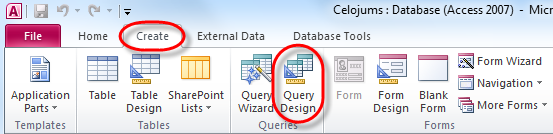
- atver dialoglodziņu Show Table (ja tas nav redzams), konteksta Query Tools cilnē Design piespiežot pogu Show Table;
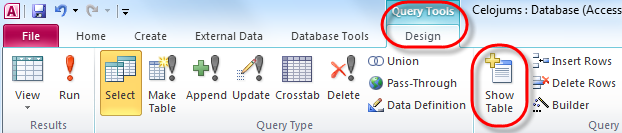
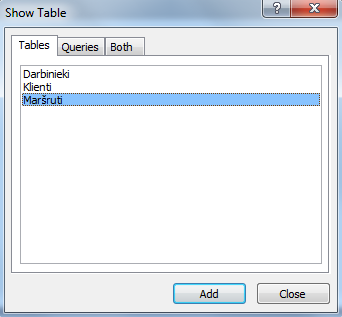
- ievieto vaicājuma dokumentā tabulu vai tabulas, vai iepriekš izveidotus vaicājumus, no kuriem tiks atlasīti ieraksti, dialoglodziņā Show Table lietojot kādu no paņēmieniem:
- izpildot dubultklikšķi uz objekta nosaukuma;
- izpildot šādas darbības:
- atlasa objektu, izpildot klikšķi uz katra objekta, turot piespiestu taustiņu CTRL;
- piespiež pogu Add;
- piespiež pogu Close vai loga aizvēršanas pogu .
.
- atlasa objektu, izpildot klikšķi uz katra objekta, turot piespiestu taustiņu CTRL;
- piespiež pogu Add;
- piespiež pogu Close vai loga aizvēršanas pogu
 .
.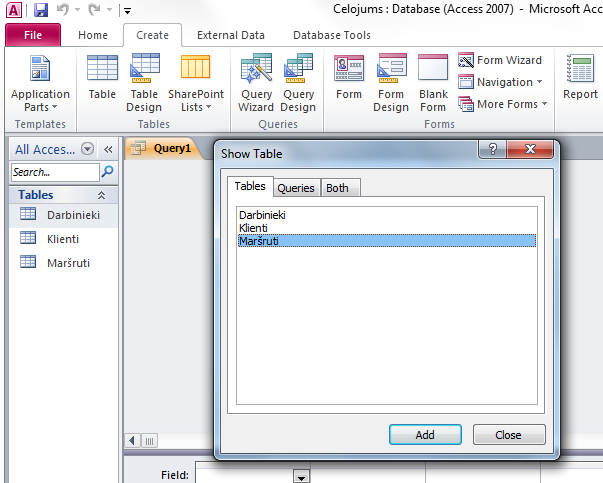
Vaicājuma projektēšanas skata augšējā daļā redzama ievietotā tabula, piemēram, Maršruti:
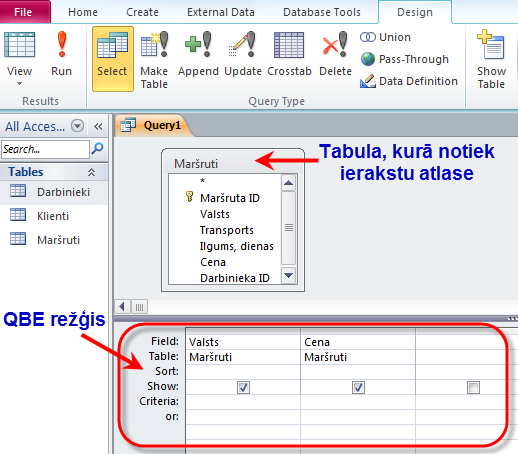
- aizpilda vaicājuma projektēšanas skata apakšējo daļu, kas ir pazīstama ar nosaukumu QBE režģis (Query By Example grid):
- rindā Field ievieto to lauku nosaukumus, kuru saturu lietotājs vēlas apskatīt un kurus izmanto atlases kritēriju norādīšanai. Lauku ievietošanu var veikt dažādi, piemēram:
- izpildot dubultklikšķi uz lauka nosaukuma tabulā;
- izvēloties lauka nosaukumu no saraksta, ko atver rindā Field;
- pārvelkot lauka nosaukumu no tabulas uz rindas Field atbilstošo kolonnu;
- izpildot dubultklikšķi uz lauka nosaukuma tabulā;
- izvēloties lauka nosaukumu no saraksta, ko atver rindā Field;
- pārvelkot lauka nosaukumu no tabulas uz rindas Field atbilstošo kolonnu;
- rindā Table tiek norādīta tabula, no kuras ņemts lauks;
- rindā Sort atver sarakstu un izvēlas no tā ierakstu kārtošanas veidu:
- Ascending – kārtot alfabētiskā vai pieaugošā secībā;
- Descending – kārtot secībā pretēji alfabētiskai vai dilstošā secībā;
- Not sorted – nekārtot, t. i., atlasīt ierakstus tādā secībā, kādā tie glabājas tabulā;
- Ascending – kārtot alfabētiskā vai pieaugošā secībā;
- Descending – kārtot secībā pretēji alfabētiskai vai dilstošā secībā;
- Not sorted – nekārtot, t. i., atlasīt ierakstus tādā secībā, kādā tie glabājas tabulā;
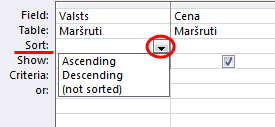
- rindā Show nosaka, vai rādīt kolonnu vaicājuma rezultātā:
- atzīmēta izvēles rūtiņa nozīmē – rādīt;
nozīmē – rādīt;
- neatzīmēta izvēles rūtiņa nozīmē – nerādīt;
nozīmē – nerādīt;
- atzīmēta izvēles rūtiņa
 nozīmē – rādīt;
nozīmē – rādīt;- neatzīmēta izvēles rūtiņa
 nozīmē – nerādīt;
nozīmē – nerādīt;dažreiz datu lauku izmanto tikai atlases kritērija norādīšanai, bet rezultātu tabulā to attēlot nav vajadzīgs.
- rindā Criteria ievada atlases kritēriju, bet rindā or var ievadīt alternatīvus atlases kritērijus.
Kā atlases kritērijus parasti izmanto:
- skaitļus;
- tekstu;
- datumu vai laiku.
- skaitļus;
- tekstu;
- datumu vai laiku.
Svarīgi!
Ievadot kritērijus, jāievēro, ka,
- noklikšķinot kādā citā tabulas šūnā, kritērija teksts automātiski tiek ievietots pēdiņās (pēdiņas ir teksta pazīme datu bāzes lietotnē);
- kritērijs jāraksta tieši tādā formā, kā tas ir datu tabulā. Tāpēc pirms kritērija noteikšanas ir lietderīgi pārbaudīt tabulās, kā izskatās kritēriju rindā ievadāmie dati;
- rindā Criteria dažādos laukos vienlaikus var ievadīt vairākus kritērijus. Šajā gadījumā atlasa ierakstus, kuriem izpildās visi kritēriji;
- rindā or ievada alternatīvus atlases kritērijus. Tas nozīmē, ka tiks atlasīti ieraksti, kuri atbildīs vai nu rindā Criteria norādītajiem kritērijiem, vai arī rindā or dotajiem kritērijiem.
Ja vaicājums ir atvērts projektēšanas skatā, tad, lai to izpildītu, lieto kādu no veidiem, piemēram:
- piespiež konteksta Query Tools cilnes Design pogu Run;
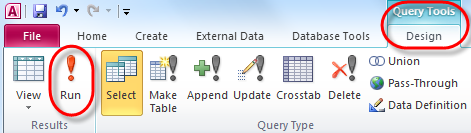
- piespiež konteksta Query Tools cilnes Design pogu Datasheet View.
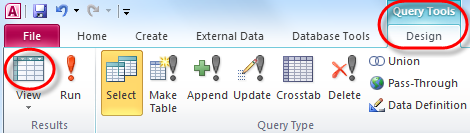
Ja vaicājums ir aizvērts, tad vaicājumu izpilda kādā no veidiem, piemēram, ar:
- dubultklikšķi navigācijas rūtī uz vaicājuma ikonas;
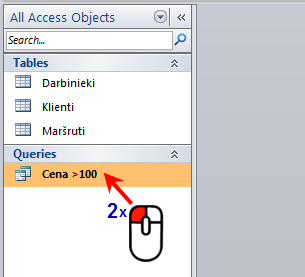
- vaicājuma konteksta izvēlnes komandu Open.
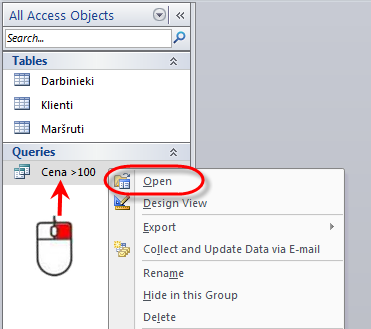
Tiek parādīti tikai tie ieraksti, kas atbilst sastādītajiem datu atlases kritērijiem.
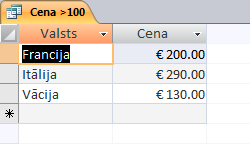
Izveidoto vaicājumu saglabā kādā no veidiem, piemēram:
- piespiež ātrās piekļuves rīkjoslas pogu Save;
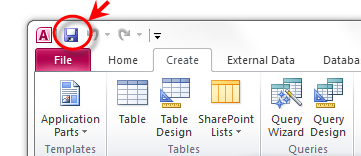
- lieto vaicājuma cilnes konteksta izvēlnes komandu Save;
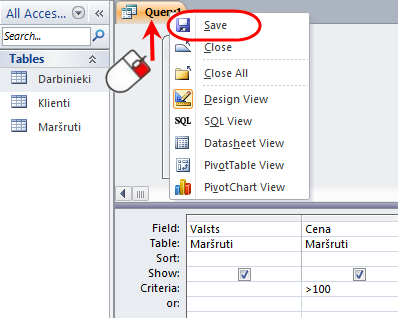
- lieto cilnes File Backstage skata navigācijas rūts komandu Save.
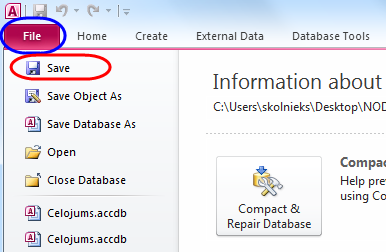
Saglabājot vaicājumu pirmo reizi, atveras dialoglodziņš Save As, kurā:
- tekstlodziņā Query Name ievada vaicājuma nosaukumu;
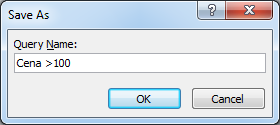
- piespiež pogu OK.
Svarīgi!
Norādot vaicājuma nosaukumu, jāņem vērā, ka nav iespējams saglabāt vaicājumu ar tādu pašu nosaukumu, kāds ir datubāzē esošai tabulai.
Atsauce:
Datubāzu veidošana un lietošana. Latvijas Universitātes realizēts ESF projekts "Profesionālajā izglītībā iesaistīto vispārizglītojošo mācību priekšmetu pedagogu kompetences paaugstināšana". – izmantotā literatūra: 73. - 77. lpp.